Comment désactiver les messages texte de groupe sur Android 11

Désactivez les messages texte de groupe sur Android 11 pour garder vos notifications sous contrôle pour l

WhatsApp est un excellent moyen de communiquer avec les gens. Il est sûr, facile à utiliser et offre une multitude de fonctions parmi lesquelles les utilisateurs peuvent choisir. Parmi eux se trouve la fonction de sauvegarde. Il permet aux utilisateurs de stocker des copies de messages et de conversations dans un endroit sûr, afin qu'ils puissent tout restaurer au cas où ils les supprimeraient accidentellement, ou perdraient leur téléphone, etc.
Voici comment sauvegarder vos conversations WhatsApp sur Android :
Tout d'abord, ouvrez l'application et cliquez sur les trois points dans le coin supérieur droit. Appuyez sur Paramètres.
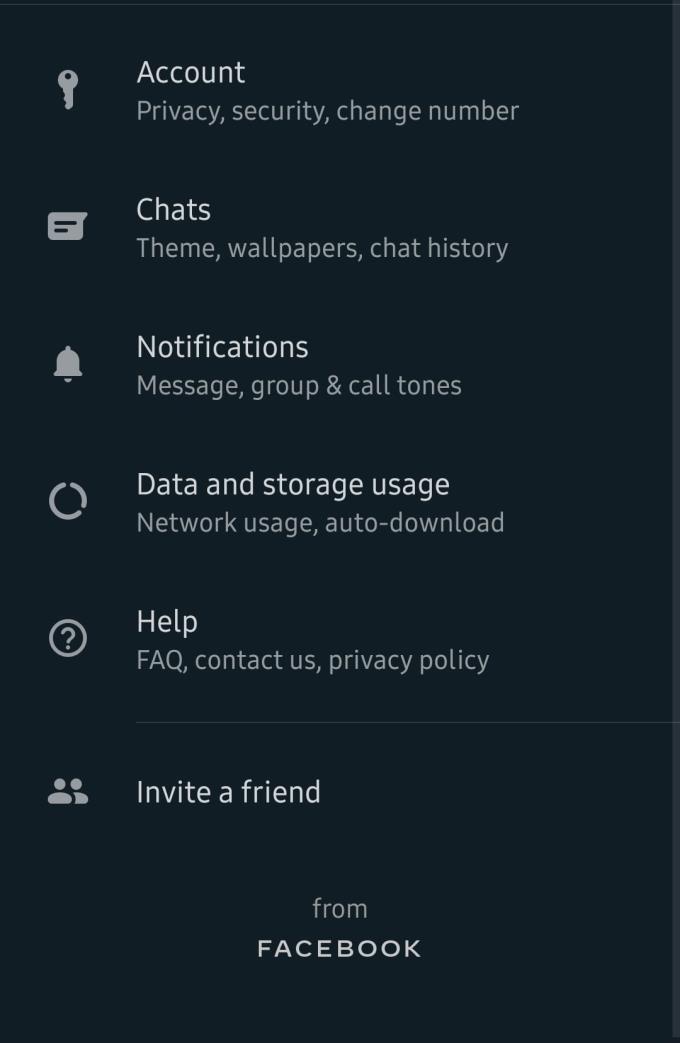
Vos paramètres de compte
Vous verrez un aperçu de votre profil et quelques options supplémentaires. Ici, vous voudrez cliquer sur Chats.
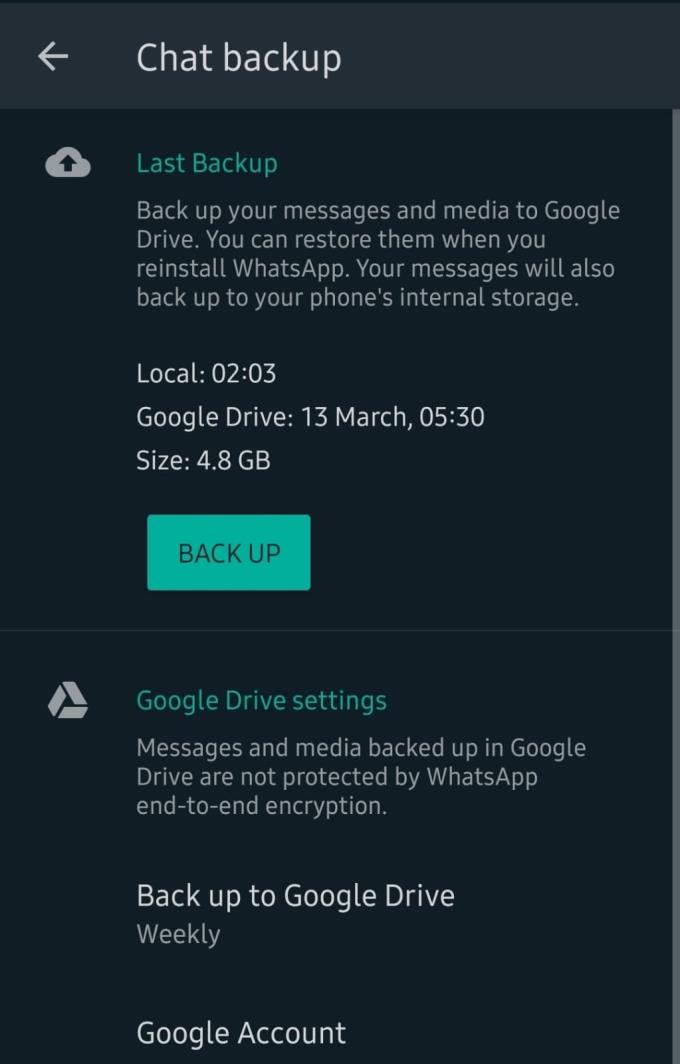
Vos options de sauvegarde de chat
Sous vos options de discussion, vous en trouverez une étiquetée Sauvegarde de discussion. Appuyez dessus et vous serez confronté à une série d'options supplémentaires concernant votre sauvegarde. Vous pouvez l'enregistrer sur votre Google Drive, vous trouverez donc des options pour sélectionner le bon compte, sélectionner le réseau à utiliser pour la sauvegarde, la fréquence des sauvegardes et plus encore.
Astuce : nous vous recommandons de sauvegarder au moins une fois par semaine.
Vous pouvez également sauvegarder manuellement à tout moment en suivant les mêmes étapes et en cliquant sur le bouton de sauvegarde en haut. Vous verrez également la taille de votre dernière sauvegarde et vous pourrez vérifier quand votre téléphone l'a enregistrée pour la dernière fois.
Voici comment sauvegarder vos conversations WhatsApp sur iOS :
Ouvrez l'application et cliquez sur le bouton Paramètres dans le coin inférieur droit. Dans le menu suivant, appuyez sur l'option Chats.
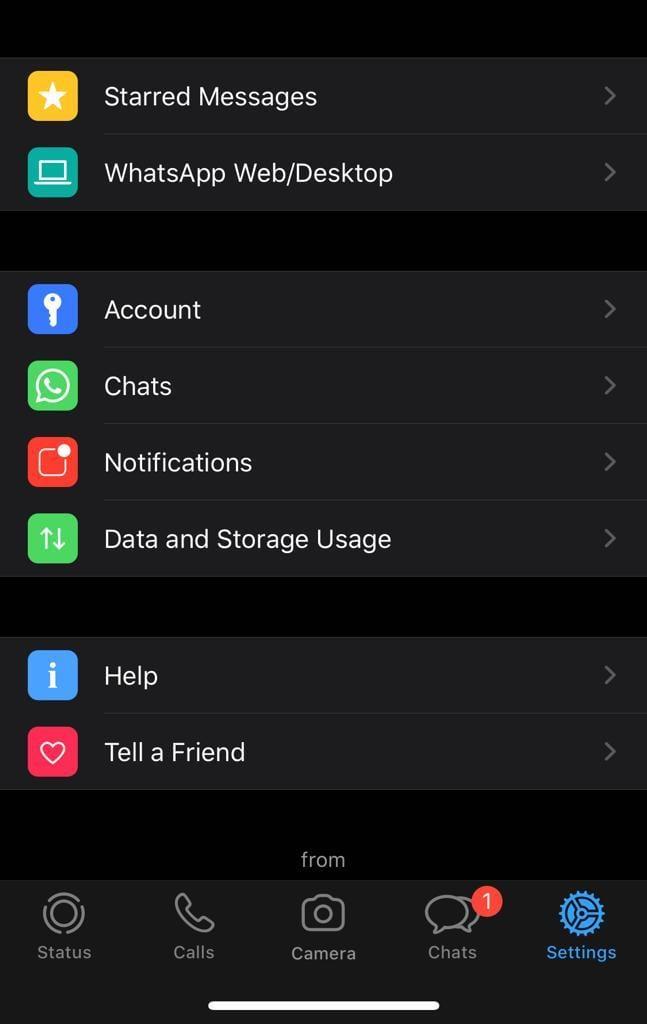
Le menu Paramètres
Sélectionnez Sauvegarde de chat sur l'écran suivant et vous verrez quelques options parmi lesquelles choisir. Sur iOS, vos sauvegardes de chat sont enregistrées sur iCloud, ce qui signifie que vous devez être connecté au vôtre pour pouvoir sauvegarder vos chats.
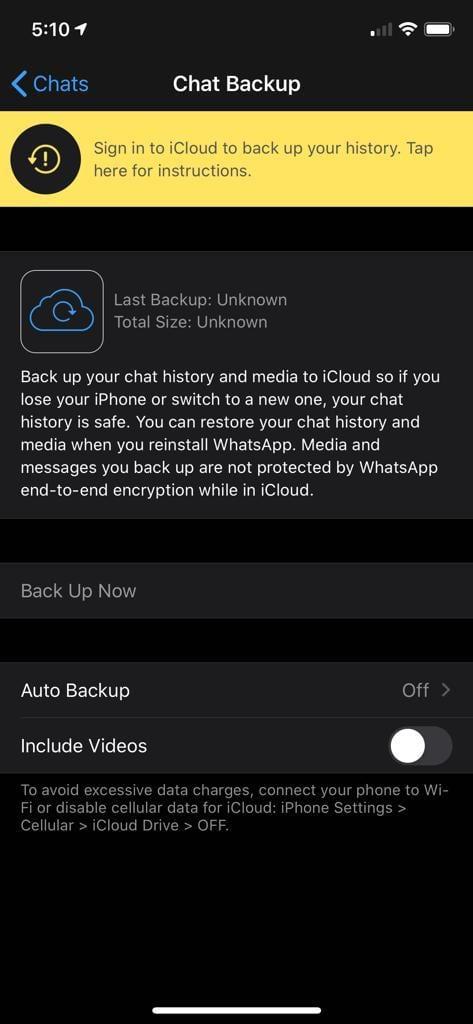
Vos options de sauvegarde de chat
Assurez-vous de vous connecter d'abord à votre iCloud, puis définissez les options de sauvegarde à votre guise.
Astuce : nous vous recommandons de sauvegarder au moins une fois par semaine.
Comment restaurer une sauvegarde de chat sur Android :
La restauration de vos messages sur votre téléphone est simple – en fait, cela se fait automatiquement. Assurez-vous d'utiliser les mêmes informations pour vous connecter sur votre nouvel appareil que sur votre ancien appareil - donc le même numéro de téléphone et le même compte Google, sinon cela ne fonctionnera pas.
Confirmez votre numéro de téléphone par SMS comme vous l'avez fait lorsque vous avez commencé à l'utiliser, et pendant le processus, on vous dira que pour restaurer une sauvegarde, vous devez autoriser WhatsApp à accéder à vos contacts, photos, médias et fichier. Lorsque vous l'avez fait, vous aurez la possibilité de restaurer une sauvegarde.
Astuce : Si vous ne restaurez pas la sauvegarde à ce stade, vous ne pourrez PAS le faire plus tard !
Appuyez sur le bouton de restauration et attendez que WhatsApp récupère les informations et restaure vos discussions. Selon la taille du fichier et le nombre de messages, cela peut prendre un certain temps. Cliquez sur Suivant lorsque vous y êtes invité et vous reviendrez là où vous vous étiez arrêté !
Comment restaurer une sauvegarde de chat sur iOS :
Il est facile de restaurer vos discussions à partir d'iCloud - installez et vérifiez d'abord WhatsApp avec votre numéro de téléphone. Le numéro et le compte iCloud doivent correspondre à ceux que vous aviez auparavant, sinon cela ne fonctionnera pas. Lors du processus de configuration, après avoir vérifié votre numéro, vous serez invité à restaurer à partir d'iCloud.
Vous verrez des informations sur le nombre de textes et d'images à restaurer, la taille du fichier et le moment où la sauvegarde a été effectuée. Appuyez sur Restaurer l'historique des discussions et attendez la fin du processus - vos discussions sont de nouveau comme vous les avez laissées !
Désactivez les messages texte de groupe sur Android 11 pour garder vos notifications sous contrôle pour l
Certains utilisateurs se sont plaints de problèmes de téléchargement de fichiers médias sur WhatsApp. Nous avons examiné cette question et trouvé cinq solutions pour y remédier.
Découvrez comment il est facile d’ajouter un nouveau contact WhatsApp en utilisant votre code QR personnalisé pour gagner du temps et ajouter des contacts comme un pro.
Vous souhaitez consulter un statut WhatsApp sans être détecté ? Découvrez comment le faire en toute discrétion avec ces méthodes efficaces.
Apprenez à modifier la vitesse des audios sur WhatsApp facilement. Accélérez ou ralentissez l
Découvrez comment envoyer facilement un GIF sur WhatsApp. Les GIF sont devenus essentiels sur les plateformes de communication.
WhatsApp vous permet de créer un avatar comme photo de profil et comme autocollants dans les chats. Découvrez comment personnaliser et utiliser votre avatar.
Avec un verrouillage sans précédent, les applications d
Découvrez comment organiser une conférence téléphonique sur WhatsApp, une solution pratique pour vos communications. Suivez notre guide étape par étape pour une expérience optimale.
Il n
Si le sondage WhatsApp ne s
Découvrez des solutions pour installer et exécuter plusieurs comptes WhatsApp sur votre iPhone sans jailbreak. Suivez nos étapes simples et efficaces.
Afin de discuter avec vos amis et votre famille sur WhatsApp, vous devez d'abord les ajouter en tant que contacts - heureusement, c'est vraiment facile. Il ya trois
Apprenez à vous protéger des escroqueries utilisées sur WhatsApp.
Conseils pratiques pour accélérer une vidéo WhatsApp qui prend trop de temps à envoyer. Découvrez les causes.
WhatsApp est une application de messagerie texte et d'appel qui existe depuis 2009. C'est l'une des applications de communication les plus populaires au monde, sinon
Vous avez joué la sécurité et créé une sauvegarde de tout votre contenu WhatsApp. C'est une bonne chose que vous ayez fait car après l'incident, vous avez tout perdu sur votre téléphone.
Faites une farce à votre ami via Whatsapp avec ces 2 applications de farce pour Android.
L'envoi de médias via WhatsApp est l'une de ses meilleures fonctionnalités - vous pouvez facilement partager toutes sortes de médias avec vos amis et connaissances, par exemple.
Lorsqu'il s'agit d'ajouter un numéro local à votre liste de contacts, vous n'avez pas à y réfléchir à deux fois. Mais, lorsqu'il s'agit d'ajouter un numéro international,
Vous avez des fichiers RAR que vous souhaitez convertir en fichiers ZIP ? Découvrez comment convertir un fichier RAR en format ZIP.
Avez-vous besoin de planifier des réunions récurrentes sur MS Teams avec les mêmes membres de l’équipe ? Découvrez comment configurer une réunion récurrente dans Teams.
Nous vous montrons comment changer la couleur de surlignage pour le texte et les champs de texte dans Adobe Reader avec ce tutoriel étape par étape.
Dans ce tutoriel, nous vous montrons comment modifier le paramètre de zoom par défaut dans Adobe Reader.
Spotify peut être agaçant s
Si LastPass ne parvient pas à se connecter à ses serveurs, effacez le cache local, mettez à jour le gestionnaire de mots de passe et désactivez les extensions de votre navigateur.
Microsoft Teams ne prend actuellement pas en charge la diffusion de vos réunions et appels sur votre TV nativement. Mais vous pouvez utiliser une application de mise en miroir d’écran.
Découvrez comment réparer le code d
Vous vous demandez comment intégrer ChatGPT dans Microsoft Word ? Ce guide vous montre exactement comment le faire avec l’add-in ChatGPT pour Word en 3 étapes simples.
Gardez le cache de votre navigateur Google Chrome vide avec ces étapes.

























